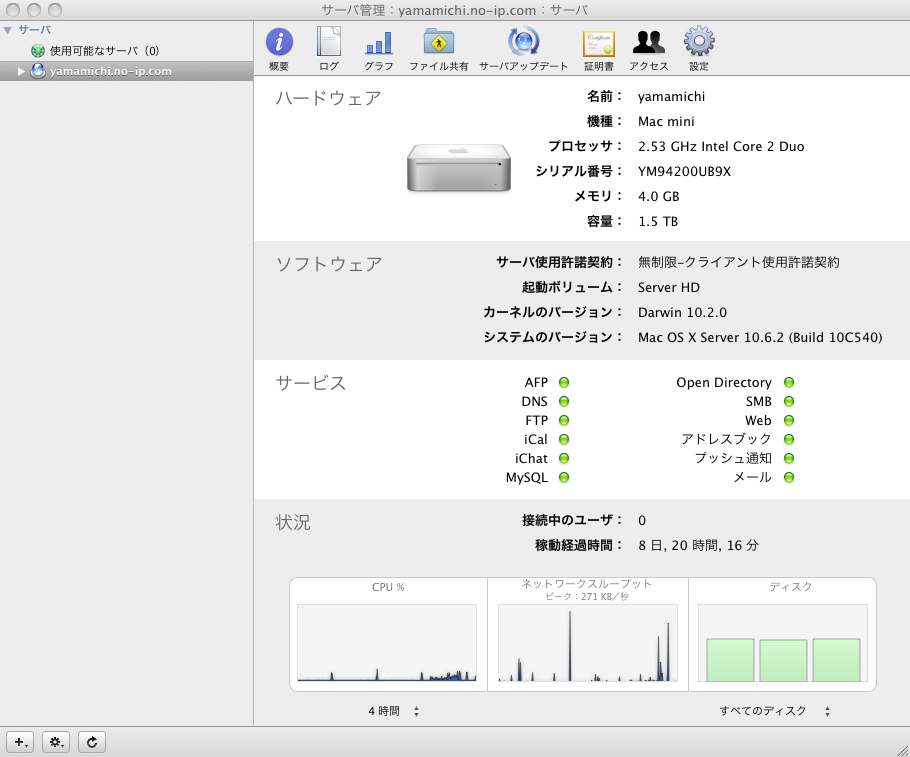

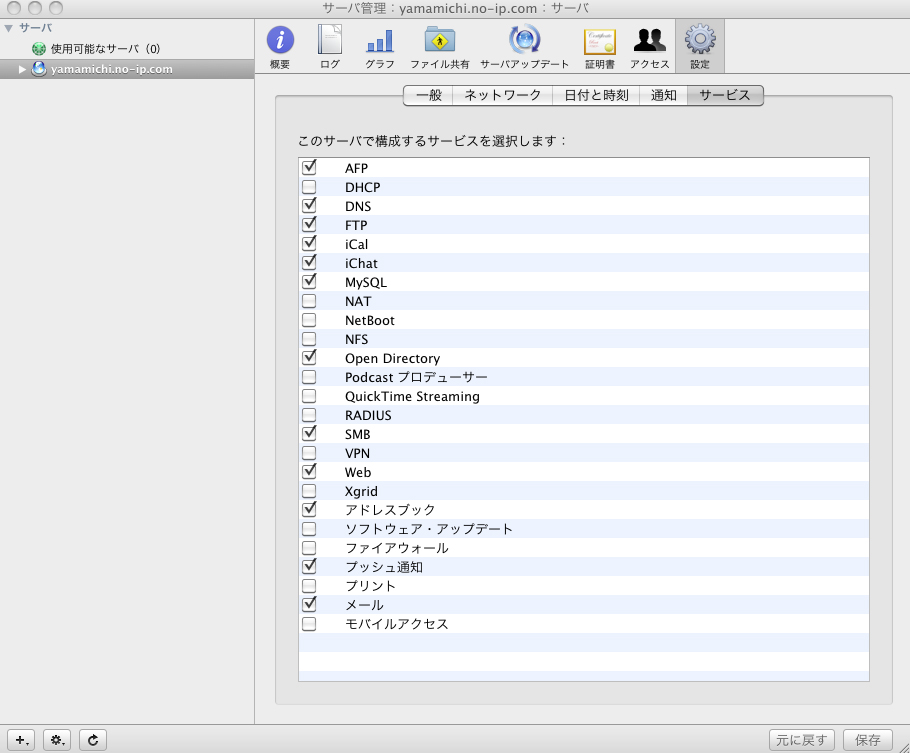
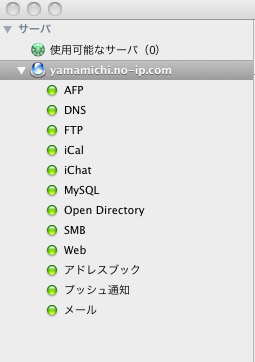
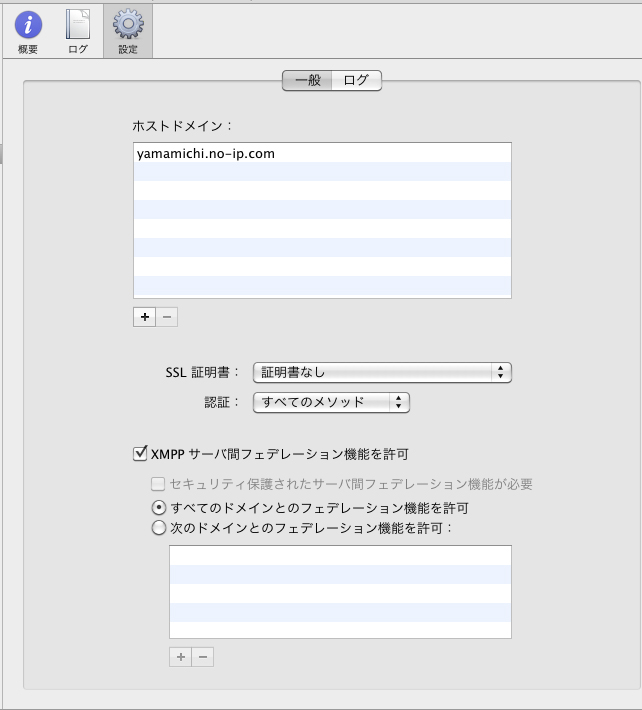
サーバー名を
ホストドメインとして設定
設定保存をする
ここまではサーバーの
設定としてする。

ここからはiChatを利用する
者としての設定使い方は
iChatを立ち上げる
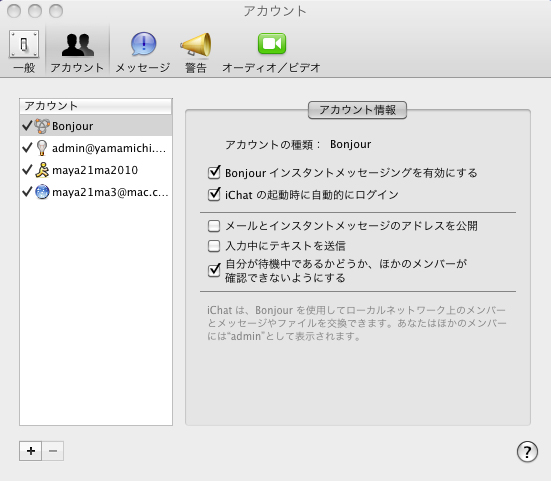
初期画面が立ち上がつた時
はそこでアカウント
を設定する
Bonjour画面が立ち上がつた時、
そのままでiChatの環境設定
を開く、+をクリックする
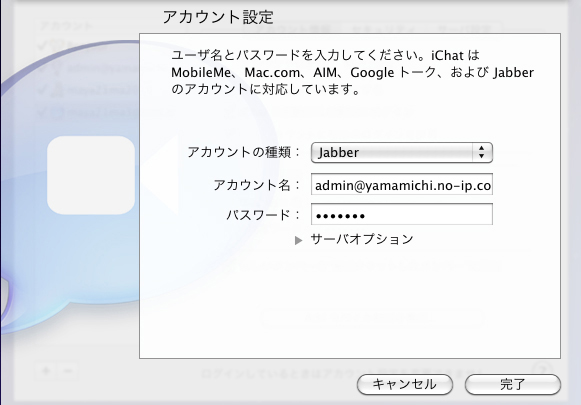
アカウント名:
コンピューターを使用してい
るアカウントと同じ名@
今使用しているドメイン名
パスワード:
コンピューターを使用し
ているアカウント
のパスワード
完了し保存
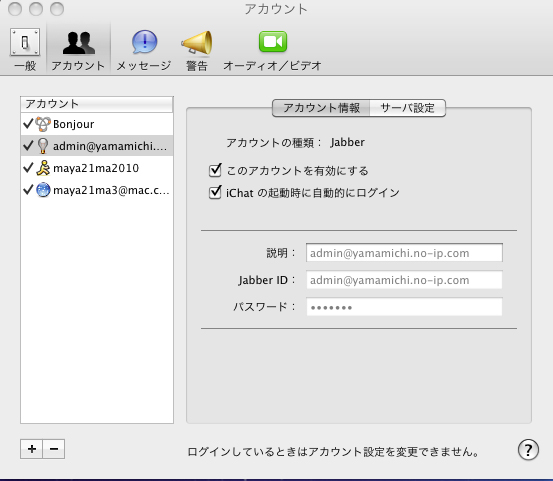
jabber 以外のアカウント
AIM(AOL)、
.mac、
google talk
などにスクリーン名を
持っていれば設定してもいい。
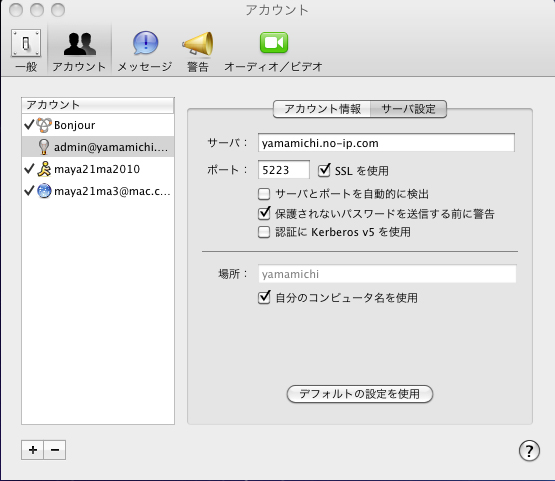
前図の此のアカウントを
有効にする。のチェックを
外してサーバー設定にする
ポートを5223を5222に変更する
SSLが無効になる。
この設定を済ませて、
前図に戻り、
此のアカウントを有効にする。
のチェックを入れ直す。

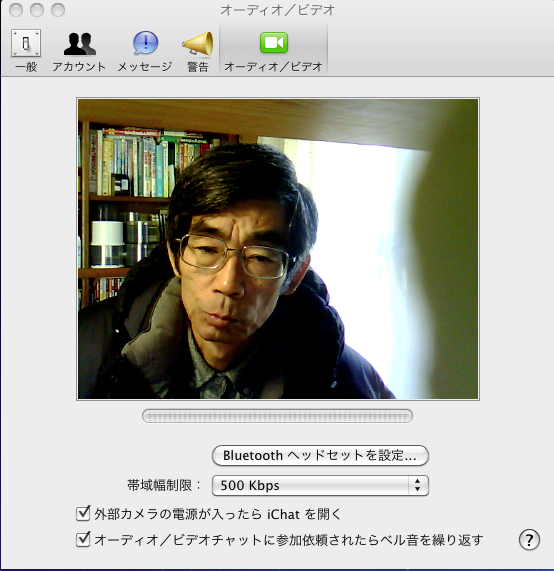
オーディオの確認
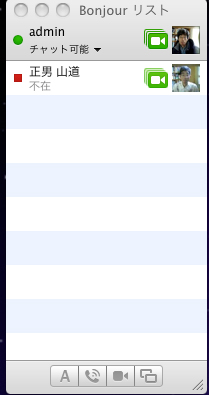
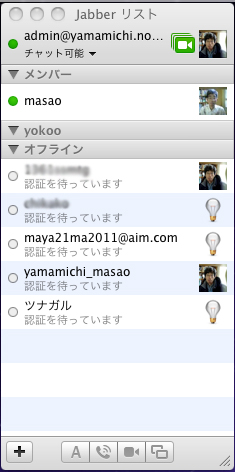
iChatのウインドウの
Bonjourリスト
Jabberリスト
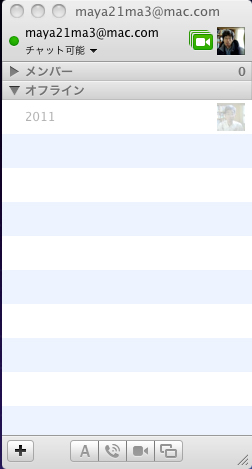
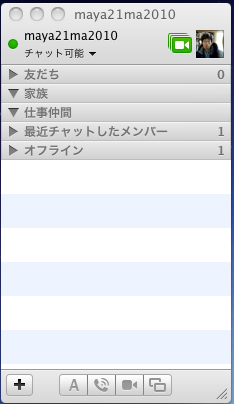
iChatのウインドウの
.macリスト
AIMリスト などを見る
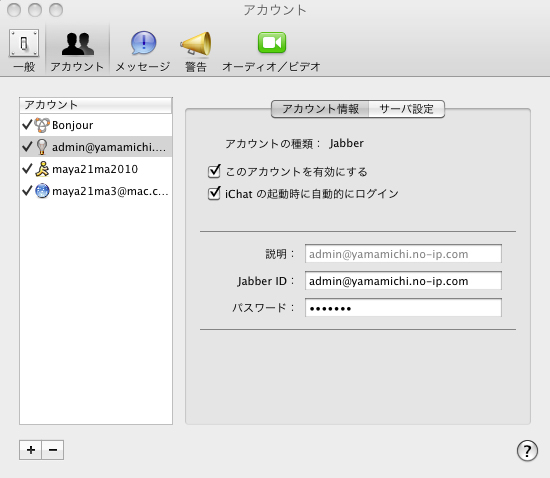
iChatAVに使用するアカウント
をダブルクリックする。
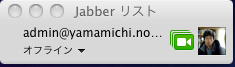
オフラインの場合は三角
をクリックして
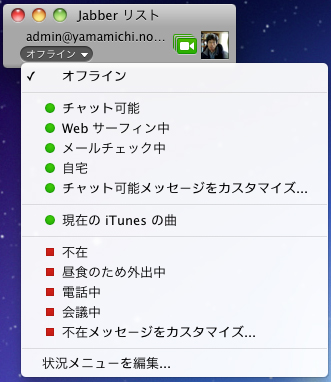
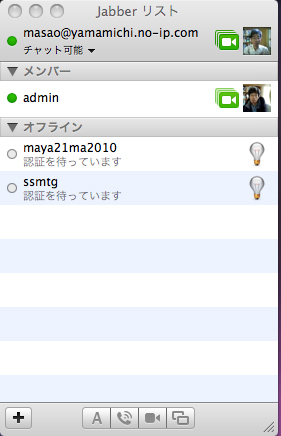
メンバーの中でチャット
可能なもののアイコンを
クリックして相手を呼び出す。
相手を選択し反転させて、
最下段のA、電話、カメラを
クリックして呼び出すこと
も可能です。
相手がチャットに応じると
チャットが始まる。
チャットをきるときは、
その旨を告げて、切断する。
これより下は、
コンピューターがルーター
に接続されている場合の
設定であり、ルーター機能の
ないモデムなどであれば、
設定しなくてもよい。
ただし、コンピューターの
ソフトでファイアーウォールを
設定している人はport
を開いてください。
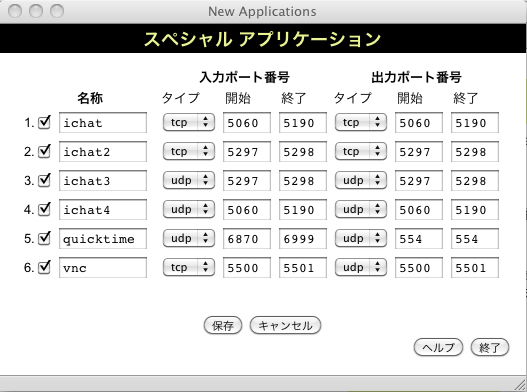
Mac OSX10.2位までの時
の解放するport
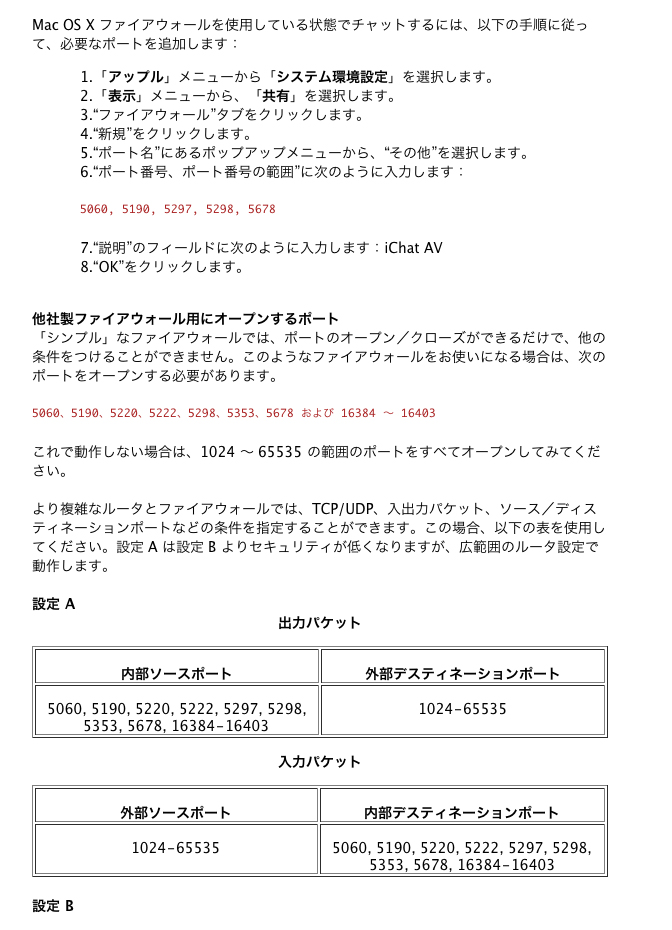
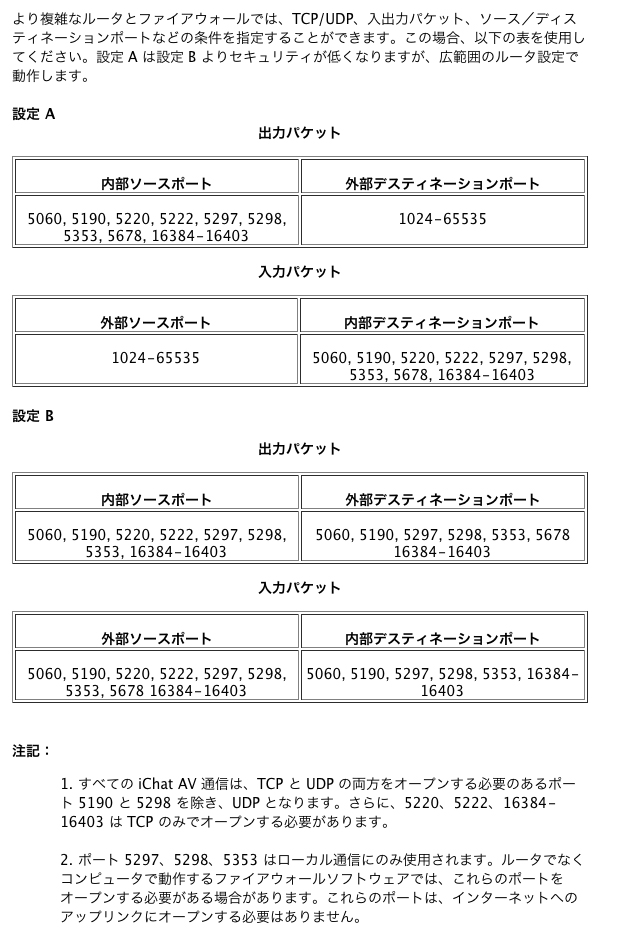
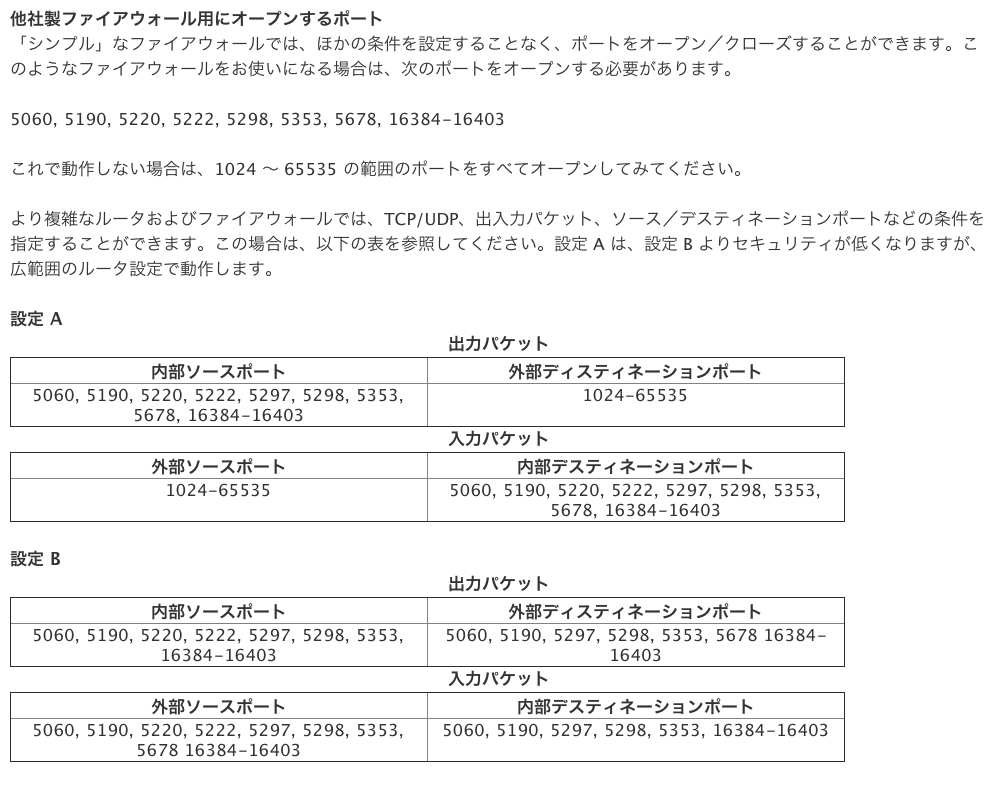
最近の
MacOSX10.5〜10.6
の解放port

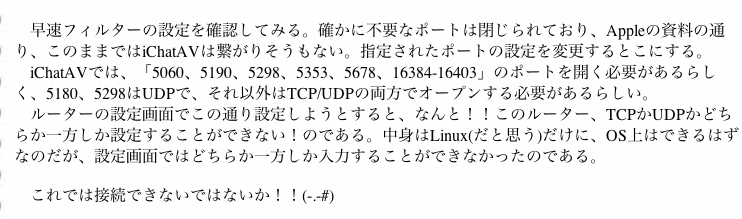
またルーターのportの
解放欄が足らない場合
も有るので下図のように
解放してみた。
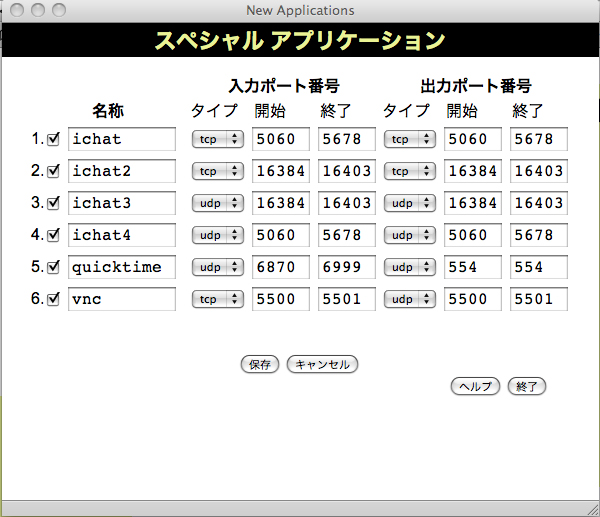
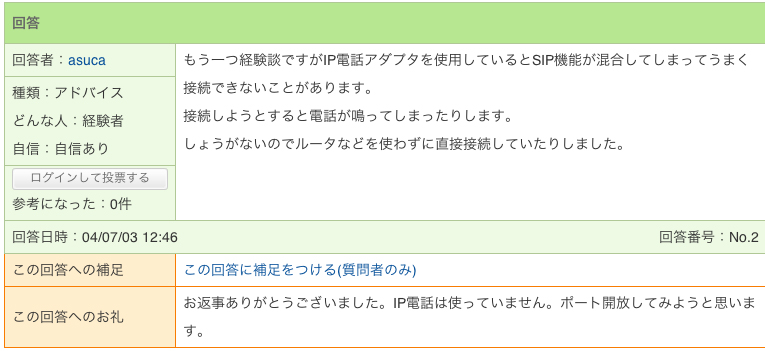
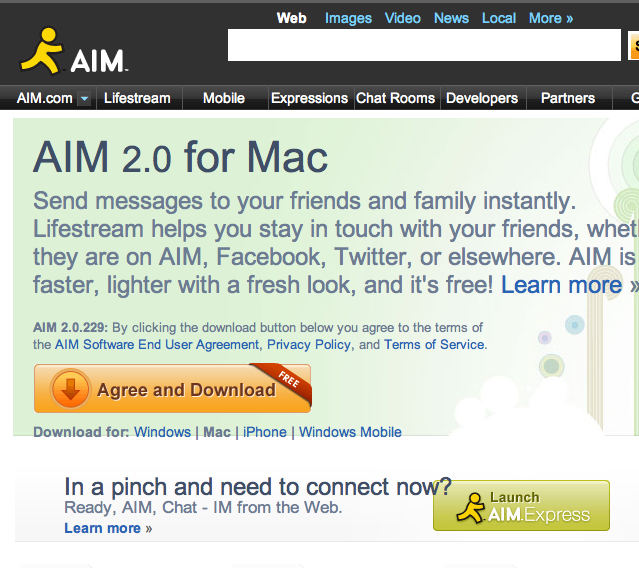
.macの無料期間が過ぎても、
そのアカウントは
生きています。
有料サービスを解約して、
アカウントを残しておいて、
iChatは続けられるようです。
iDiskやMailは無効になります。
また、
AIMのスクリーンネームは
無料ですから、これを使って
iChatに接続すること
も可能です。